Apowersoft Screen Recorder [مراجعات + أدوات بديلة]
أول شيء عليك القيام به قبل تسجيل الصوت هو البحث عن تطبيق مسجل الصوت. يجب أن يكون جهاز تسجيل صوتي يوفر احتياجاتك ويلبي توقعاتك. وبهذا، سيكون لديك مخرجات صوتية مسجلة ممتازة بناءً على تطبيق المستخدم الخاص بك. لن ترغب في الحصول على مخرجات صوتية مسجلة عشوائية أو سيئة، أليس كذلك؟ يمكن لمسجل الصوت الجيد تسجيل صوت عالي الجودة بدون حد زمني. يجب أن يسمح لك باختيار ما إذا كنت تريد استخدام صوت النظام أو الميكروفون لإدخال صوتك. مع توفر عدد من الشاشات وتطبيقات تسجيل الصوت، يمكنك الاعتماد عليها برنامج تسجيل الشاشة أبوويرسوفت. إنه تطبيق لتسجيل الشاشة يمكنك الوصول إليه مباشرة عبر الإنترنت وغير متصل. إذا كنت تريد معرفة المزيد عن هذا التطبيق، انتقل إلى المعلومات التالية. وسوف يعرض معلومات مفيدة للمستخدم لأول مرة الذي يبحث عن تطبيق مسجل الشاشة.

- قائمة الدليل
- الجزء 1. مراجعة مسجل الشاشة المجاني عبر الإنترنت من Apowersoft
- الجزء 2. مراجعة برنامج Apowersoft Screen Recorder Pro
- الجزء 3. غير راض؟ هنا المزيد من البدائل
- الجزء 4. الأسئلة الشائعة حول برنامج Apowersoft Screen Recorder
الجزء 1. مراجعة مسجل الشاشة المجاني عبر الإنترنت من Apowersoft
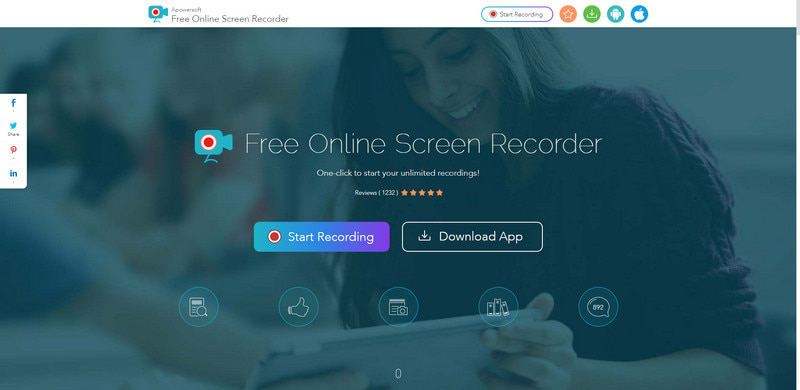
إذا كنت مستخدمًا يفضل القيام بمهمتك بالكامل عبر الإنترنت، ففكر في استخدام أداة تعتمد على الويب. لا تحتاج إلى تنزيل أو تثبيت أي شيء على جهاز الكمبيوتر الخاص بك. يمكنك البدء في تسجيل الصوت الخاص بك مباشرة على الموقع. وبهذا، يمكنك الاعتماد على برنامج Apowersoft Free Online Screen Recorder. يمكنه تسجيل أنشطة الشاشة المختلفة مثل بث الفيديو والعرض التوضيحي الذاتي والدردشة الحية. فهو يمكّنك من التقاط الشاشات عبر الإنترنت بسهولة، سواء من خلال إنشاء برامج تعليمية أو محاضرات أو مقاطع فيديو عشوائية.
إذا كنت قلقًا من إمكانية تسجيل تسجيلات طويلة، فلا تقلق بعد الآن لأنه ليس لديه قيود على وقت التسجيل. وبهذا، يمكنك تسجيل تسجيلات طويلة للمدة التي تريدها. كما يسمح لك باستخدام صوت النظام أو الميكروفون لتسجيل الصوت الخاص بك. أثناء تسجيل الشاشة، يمكنك قول أو مناقشة أي شيء يتعلق بالمعلومات المقدمة. يمكنك أيضًا إضافة تعليقات توضيحية إلى وسائل الشرح والسطور والنصوص والإبرازات على فيديو الشاشة المسجل للتأكيد على شيء ما. يمكنك أيضًا إضافة الألوان والملاحظات والأيقونات والأشكال لتسليط الضوء على الأجزاء الأساسية. علاوة على ذلك، فهو يدعم الكثير من تنسيقات إخراج الوسائط. ببضع نقرات، يمكنك تسجيل شاشتك بسهولة ودون أي متاعب.
- يحتوي على واجهة سهلة الاستخدام للمبتدئين وسهلة الفهم
- يمكن الوصول إليه مجانًا عبر الإنترنت مباشرة
- لا يتطلب منك تنزيل أي شيء على جهاز الكمبيوتر الخاص بك
- ليس لديها قيود على تسجيل الصوت
- يمكّنك من تسجيل شاشتك بناءً على تفضيلاتك
- أنها تمكنك من تحرير الشاشة المسجلة في الوقت الحقيقي
- هناك حاجة إلى اتصال إنترنت سريع
- لا يسمح لك بالالتقاط على شاشة ثانية
- خدمة العملاء ليست مثالية
الجزء 2. مراجعة برنامج Apowersoft Screen Recorder Pro

تطبيق آخر لتسجيل الشاشة يمكنك الاعتماد عليه هو Apowersoft Screen Recorder Pro. تعمل هذه العلامة التجارية ذات الخيار المدفوع كبرنامج لتسجيل الشاشة يمكنك الوصول إليه دون الاتصال بالإنترنت. ويتيح للمستخدمين اختيار جزء من الشاشة للتسجيل. قد تكون الشاشة بأكملها، أو نافذة تطبيق، أو منطقة شاشة معينة. كما أنه يمكّن المستخدمين من إضافة فيديو كاميرا الويب إلى تسجيل الشاشة للحصول على تأثير الفيديو داخل الفيديو.
يمكن لهذا البرنامج تسجيل مقاطع فيديو الشاشة باستخدام كاميرا الويب من خلال خدمات الدردشة التي يدعمها. علاوة على ذلك، فهو يدعم العديد من تنسيقات الفيديو ويسمح لك بتصدير مقاطع الفيديو إلى الأجهزة المحمولة الأخرى. أثناء قيام الشاشة بالتسجيل، يمكنك إدخال التعليقات التوضيحية وتلميع السجل الخاص بك بمجرد الانتهاء. وبالتالي، تسمح لك ميزة مسجل الصوت Apowersoft المدمجة بدمج الصوت في التسجيل. باستخدام برنامج تسجيل الشاشة هذا، يمكنك إنتاج الفيديو والصوت عالي الجودة الذي تريد الحصول عليه.
- يحتوي على واجهة سهلة الاستخدام يسهل التحكم فيها
- لديها الصوت و أدوات تحرير الفيديو والخيارات
- يمكنه إنتاج مخرجات صوتية عالية الجودة
- ويمكن الوصول إليها دون استخدام الإنترنت
- لديها ضمان استعادة الأموال لمدة 30 يوما
- ليس لديها نسخة مجانية
- الصوت غير متزامن في بعض الأحيان
- يتطلب منك إعادة تثبيت البرنامج بعد تحديث جهاز الكمبيوتر
- خدمة العملاء غير مستحسنة
الجزء 3. غير راض؟ هنا المزيد من البدائل
1. ArkThinker مسجل الشاشة

إذا كنت تبحث عن تطبيق بديل لتسجيل الصوت، يمكنك الاعتماد عليه ArkThinker مسجل الشاشة. وهو متوافق مع نظامي التشغيل Mac وWindows، لذا لا داعي للقلق إذا كان متوافقًا مع سطح المكتب لديك. يحتوي هذا البرنامج على واجهة سهلة الاستخدام يسهل فهمها واستخدامها والتحكم فيها. لا تحتاج إلى أن تكون من ذوي الخبرة أو المهنية لإتقان البرنامج بسرعة. يحتوي هذا التطبيق على العديد من ميزات التسجيل المضمنة التي تفيد المستخدم لأول مرة مثلك. يمكنه تسجيل الفيديو والصوت والألعاب والهاتف والعديد من الخيارات الأخرى بشكل ممتاز.
يتيح لك هذا البرنامج تسجيل الصوت الخاص بك عن طريق تشغيل النظام والميكروفون، بهذه السهولة. بالإضافة إلى ذلك، فهو يحتوي على خيارات تسمح لك بتعيين الطول وحجم الملف ووقت الانتهاء للصوت المسجل. إذا وجدت أجزاء غير ضرورية من الصوت المسجل، فيمكنك استخدام أداة القطع لحذفها. وبعد ذلك، سوف يحتفظ فقط بالأجزاء المطلوبة. هل أنت قلق إذا كان سيتم تضمين علامة مائية على مخرجاتك؟ في هذه الحالة، لا داعي للقلق بعد الآن؛ لن يتم عرض أي علامة مائية على إخراج الصوت المسجل. يعمل هذا البرنامج كواحد من أفضل أدوات التسجيل التي يمكنك الاعتماد عليها. ابدأ في تسجيل الصوت باستخدام هذه الأداة بسهولة وبدون أي متاعب.
- يحتوي على واجهة واضحة وبديهية سهلة الاستخدام والإتقان
- لديها العديد من ميزات التسجيل المضمنة
- يسمح لك بالتسجيل باستخدام صوت النظام والميكروفون
- وهو يدعم صيغ الصوت والفيديو الشعبية
- تحتوي على أداة تشذيب
- لا يوجد حد زمني للتسجيل
- لديها خيارات التوقف التلقائي وجدول المهام
- لا توجد علامة مائية مضمنة في المخرجات المسجلة
- ويمكن الوصول إليها دون استخدام اتصال بالإنترنت
- استفد من النسخة المدفوعة للحصول على حق الوصول الكامل إلى البرنامج
2. الجرأة

إذا كنت تبحث عن برنامج آخر لتسجيل الصوت الخاص بك، يمكنك الاعتماد على برنامج Audacity. إنه برنامج تسجيل وتحرير الصوت وهو مجاني للاستخدام دون قيود. يمكنه تسجيل الأصوات الحية أو قصها أو نسخها أو مزجها أو لصقها. يمكنه تسجيل الصوت الخاص بك باستخدام ميكروفون أو جهاز مزج الأصوات أو رقمنة التسجيلات من الوسائط الأخرى. بالإضافة إلى ذلك، فهو يسمح للمستخدمين بتعيين جدول زمني لبدء التسجيل وانتهائه. يمكنك الاعتماد على هذا البرنامج إذا كنت منشئ محتوى صوتي أو تعمل بالأصوات.
- إنه مفتوح المصدر ومجاني للاستخدام
- لقد خيارات تحرير الصوت والأدوات
- وهو يدعم تنسيقات الملفات الصوتية الشائعة
- يتم استخدامه على نطاق واسع لأغراض المحتوى الصوتي
- فهو يزيل الضوضاء الخلفية ويقلل من مستوى الصوت
- البرنامج يتعطل لسبب غير معروف
- لديه أخطاء غير معروفة موجودة أثناء استخدام البرنامج
- البرنامج غير قادر على نشر أو مشاركة إخراج الصوت
- لا يطبق تأثيرات في الوقت الحقيقي
3. الكلام الافتراضي

إذا كنت تبحث عن أداة بديلة لتسجيل الصوت على الويب، فيمكنك الاعتماد على VirtualSpeech. إنه مسجل صوت مجاني يمكنك استخدامه عبر الإنترنت دون تنزيله على جهاز الكمبيوتر الخاص بك. يمكنك تسجيل صوتك والصوتيات الأخرى مباشرة عبر الإنترنت باستخدام الميكروفون. كل ما تقوم بتسجيله لا يمكن الوصول إليه إلا بواسطتك، ولا يتم تخزين أي شيء على الخادم. بعد ذلك، يمكنك تنزيل الصوت المسجل بتنسيق ملف MP3 أو OGG أو الاستماع إلى المتصفح.
- يحتوي على واجهة واضحة وسهلة الاستخدام
- إنه مسجل صوت مجاني يمكنك الوصول إليه عبر الإنترنت
- يسمح للمستخدمين بالتسجيل باستخدام الميكروفون
- وهو يدعم فقط بعض تنسيقات الملفات الصوتية
- لا يحتوي على أدوات لتحرير الصوت
الجزء 4. الأسئلة الشائعة حول برنامج Apowersoft Screen Recorder
هل يحتوي برنامج Apowersoft Screen Recorder على علامة مائية؟
يمكّنك تطبيق التسجيل هذا من تسجيل أي شيء بدون علامات مائية. كما يتيح لك التسجيل دون قيود زمنية واستخدام أدوات التحرير المضمنة.
هل برنامج تسجيل الشاشة Apowersoft Online آمن؟
يعد مسجل الشاشة عبر الإنترنت Apowersoft آمنًا للاستخدام، حيث إنه يقدم منتجات متنوعة عالية الجودة لأكثر من عقد من الزمن.
ما هو الجزء الأكثر أهمية في التسجيل الصوتي؟
المعدات الأساسية لتسجيل الصوت هي الميكروفون. والميكروفون له ثلاثة أنواع: ديناميكي، ومكثف، وشريط.
خاتمة
تتيح لك جميع أدوات التسجيل المدرجة عبر الإنترنت وغير المتصلة بالإنترنت تسجيل شاشتك وصوتك. يسمح لك بتسجيل شاشتك عن طريق تحديد منطقة جزء من الشاشة وتراكب وجهك وإضافة الصوت. سواء كنت تقوم بتسجيل عرض أو لعبة أو محاضرة أو إنشاء برامج تعليمية، يمكنك الاعتماد عليها. كما ذكر أعلاه، يمكنك الاعتماد عليه Apowersoft مسجل الشاشة المجاني على الإنترنت لأداة التسجيل على شبكة الإنترنت. ولكن إذا كنت تبحث عن أداة تسجيل بديلة دون الاتصال بالإنترنت، فيمكنك الاعتماد على ArkThinker Screen Recorder. يمكنك تسجيل أنشطة الشاشة والصوت بشكل ممتاز باستخدام هذا البرنامج بسرعة وبدون أي متاعب.
ما رأيك في هذا المنصب؟ انقر لتقييم هذه المشاركة.
ممتاز
تقييم: 4.9 / 5 (على أساس 341 الأصوات)
المقالات النسبية
- تسجيل الفيديو
- طرق شاملة لتسجيل الشاشة باستخدام Quicktime على أجهزة Apple
- مسجل شاشة OBS: شاشة قوية وأداة بث
- كيفية إصلاح مشكلة Audacity التي لا تسجل المشكلات بخمس طرق أساسية
- كيفية تمكين تسجيل Google Meet على سطح المكتب الخاص بك
- إرشادات حول كيفية قص مقطع فيديو على فيسبوك بشكل فعال
- كيفية تكبير مقطع فيديو بأكثر الطرق فائدة
- أفضل 7 أدوات لقص الفيديو يمكنها قص الفيديو وتغيير حجمه بشكل ممتاز
- أداة تشذيب الفيديو من الدرجة الأولى متوفرة على أنظمة التشغيل Windows وMac وAndroid وiOS
- كيفية إنشاء فلتر Instagram باستخدام أدوات ممتازة
- إرشادات سهلة حول كيفية قص مقطع فيديو على Snapchat



